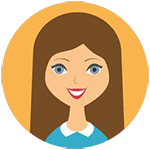希沃白板手机版怎么编辑课件?💡高效教学神器攻略, ,希沃白板手机版如何编辑课件?从基础到进阶,手把手教你掌握这款教学神器的操作技巧,轻松搞定课件制作与互动设计!
一、👋先来搞清楚:希沃白板手机版是什么?
在正式开始讲解之前,咱们得先明确一下希沃白板手机版到底是个啥。它是一款专为教师设计的教学辅助工具📱,可以让你随时随地编辑课件、添加互动元素,甚至直接在课堂上使用。无论是备课还是授课,它都能帮你事半功倍!是不是超级方便🤩?
二、📝第一步:下载并登录希沃白板手机版
首先,你需要在手机应用商店搜索“希沃白板”,下载并安装这个APP。安装完成后,用你的账号登录(如果你还没有账号,记得先注册一个哦)。登录后,你会看到一个简洁明了的界面,里面包含了创建课件、资源库等功能模块。
这里的小Tips是:如果你已经在电脑端使用过希沃白板,那么你之前的课件会自动同步到手机端,省去了重复上传的麻烦!🎉
三、🌟第二步:创建或导入课件
怎么新建课件?,点击首页的“新建课件”按钮,选择一个空白模板或者直接从资源库中挑选现成的模板作为起点。如果想导入已有的PPT文件,也可以通过“导入”功能快速完成。
资源库有多强大?,希沃白板的资源库简直是一个宝藏💎,里面有各种学科的素材、动画、试题等,完全能满足不同课程的需求。你可以根据自己的需要,将这些资源拖拽到课件中进行编辑。
四、🎨第三步:编辑课件内容
文本编辑,想要添加文字?长按屏幕选择“文本框”,然后输入你想展示的内容。字体、大小、颜色都可以随心调整,让课件更加美观。
图片和视频插入,除了文字,你还可以插入图片或视频来丰富课件内容。只需点击“插入”按钮,选择本地文件或在线资源即可。比如,如果你想讲解某个科学实验,就可以插入一段相关视频,让学生更直观地理解知识点。
互动元素添加,希沃白板的一大亮点就是支持互动功能!你可以添加答题卡、计时器、抽奖等互动工具,让课堂变得更加有趣。想象一下,当学生参与答题时,屏幕上弹出五彩斑斓的动画效果✨,他们一定会兴奋不已!
五、🚀第四步:保存与分享课件
编辑完成后,别忘了点击右上角的“保存”按钮哦!保存后的课件可以随时打开修改,或者直接用于课堂教学。如果你希望与其他老师分享你的作品,可以通过“分享”功能生成链接,一键发送给同事或朋友。
另外,希沃白板还支持云端存储,即使换设备也不用担心数据丢失,简直是老师的福音!👏
六、🎁总结:希沃白板手机版的无限可能
通过以上步骤,相信你已经掌握了希沃白板手机版的基本操作方法了吧!无论是新手小白还是资深教师,这款工具都能为你提供极大的便利。记住,熟练运用它不仅能提升你的工作效率,还能让课堂变得更加生动有趣。
所以,赶紧动手试试吧!说不定下一个教学达人就是你哦~🔥